时间:2020-11-13 08:19:33 作者:伟豪 来源:系统之家 1. 扫描二维码随时看资讯 2. 请使用手机浏览器访问: https://m.xitongzhijia.net/xtjc/20201113/193274.html 手机查看 评论 反馈
Word广泛应用于很多领域,我们可以用作课堂教育的资料演示,如果对象是刚入学的小学生,还在学习拼音阶段,我们还可以用Word给文章标注拼音,能够更好的帮助学生进行中文和拼音的学习,下面我们就一起来看看怎样用Word给文字标注拼音吧。
Word给中文标注拼音的方法
1、打开Word,新建文档,输入需要标注拼音的文章内容;
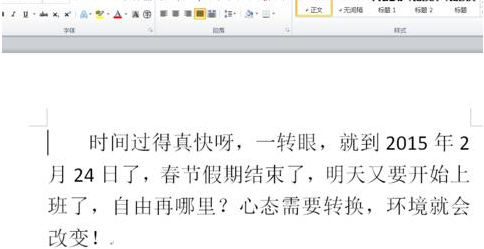
2、调整文章的字体字号,字体尽量大一点,行距也要大一行。本例中,行距用最小值30;

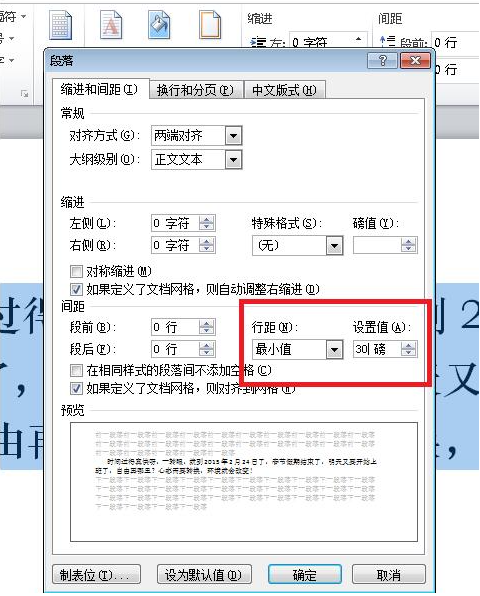
3、快捷键Ctrl+A,选取全部的文章内容;
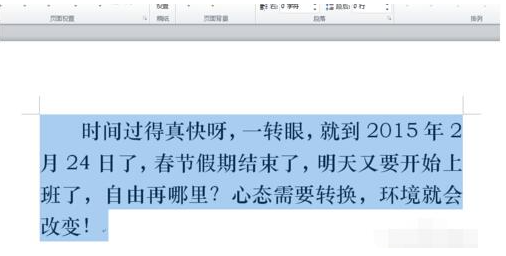
4、全部选中之后,切换到【开始】;

5、找点并点击拼音指南,弹出对话框,修改【对齐方式】为【居中】,其它的保持默认选项;
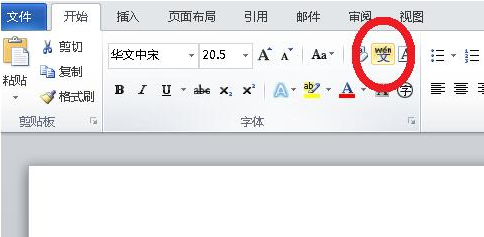
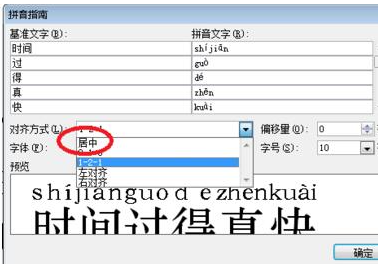
6、这样整篇文章就都加注上拼音了,如果我们想取消拼音,可以选择在拼音指南设置中,点击“【消除读音】就可以取消了。


大家在设置字体字号的时候要讲究适当,不然可能做出来的效果会不太好哦。
发表评论
共0条
评论就这些咯,让大家也知道你的独特见解
立即评论以上留言仅代表用户个人观点,不代表系统之家立场